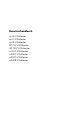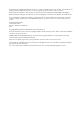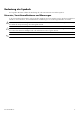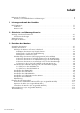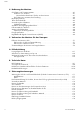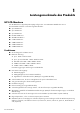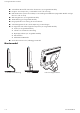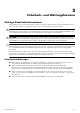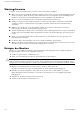Benutzerhandbuch vp15 LCD-Monitor vp17 LCD-Monitor vp19 LCD-Monitor FP1707 LCD-Monitor WF1907 LCD-Monitor w1907 LCD-Monitor w2007 LCD-Monitor w2207 LCD-Monitor w2408 LCD-Monitor
Die Garantien für Hewlett-Packard Produkte und Services werden ausschließlich in der entsprechenden, zum Produkt/Service gehörigen Garantieerklärung beschrieben. Aus dem vorliegenden Dokument sind keine weiter reichenden Garantieansprüche abzuleiten. HP übernimmt keine Verantwortung für die Richtigkeit und Vollständigkeit der Angaben. HP übernimmt keine Haftung für den Gebrauch oder die Zuverlässigkeit von HP Software auf Geräten von Fremdherstellern.
Bedeutung der Symbole Die folgenden Abschnitte erklären die Bedeutung der in diesem Dokument verwendeten Symbole. Hinweise, Vorsichtsmaßnahmen und Warnungen In der vorliegenden Dokumentation sind verschiedene Textblöcke mit einem Symbol versehen. Bei diesen Textblöcken handelt es sich um Hinweise, Vorsichtsmaßnahmen und Warnungen.
iv Benutzerhandbuch
Inhalt Bedeutung der Symbole . . . . . . . . . . . . . . . . . . . . . . . . . . . . . . . . . . . . . . . . . . . . . . . . . . . . iii Hinweise, Vorsichtsmaßnahmen und Warnungen . . . . . . . . . . . . . . . . . . . . . . . . . . . . . . . . iii 1 Leistungsmerkmale des Produkts HP LCD-Monitore . . . . . . . . . . . . . . . . . . . . . . . . . . . . . . . . . . . . . . . . . . . . . . . . . . . . . . . . 1–1 Funktionen . . . . . . . . . . . . . . . . . . . . . . . . . . . . . . . . . . . . . . . . . . . .
Inhalt 4 Bedienung des Monitors CD-Software und Zusatzprogramme . . . . . . . . . . . . . . . . . . . . . . . . . . . . . . . . . . . . . . . . . . . Installieren von Treibern . . . . . . . . . . . . . . . . . . . . . . . . . . . . . . . . . . . . . . . . . . . . . . . . . Herunterladen aktualisierter Treiber aus dem Internet . . . . . . . . . . . . . . . . . . . . . . . . . . Die Funktion zur automatischen Einstellung . . . . . . . . . . . . . . . . . . . . . . . . . . . . . . . . . . . .
1 Leistungsmerkmale des Produkts HP LCD-Monitore Alle HP LCD-Monitore (Liquid Crystal Display) verfügen über einen Aktivmatrix-TFT-Bildschirm.
Leistungsmerkmale des Produkts ■ Schwenkbarer Monitorfuß zum Drehen des Monitors (nur ausgewählte Modelle) ■ Integrierte Stereolautsprecher, je nach Modell vorder- oder rückseitig ■ USB 2.
2 Sicherheits- und Wartungshinweise Wichtige Sicherheitsinformationen Das Netzkabel ist für die Verwendung mit dem Monitor vorgesehen. Bei Einsatz eines anderen Netzkabels müssen Sie eine für diesen Monitor geeignete Stromquelle sowie einen geeigneten Stecker verwenden. Schließen Sie Monitor, Computer und andere Geräte immer an eine geerdete Schukosteckdose an.
Sicherheits- und Wartungshinweise Wartungshinweise So können Sie die Leistung des Monitors erhöhen und seine Lebensdauer verlängern: ■ Öffnen Sie unter keinen Umständen das Monitorgehäuse, und versuchen Sie nicht, eigenständig Reparaturen am Gerät vorzunehmen. Wenn der Monitor nicht korrekt funktioniert, heruntergefallen ist oder beschädigt wurde, wenden Sie sich an Ihren von Hewlett-Packard autorisierten Fachhändler oder Dienstanbieter.
3 Einrichten des Monitors Auspacken des Monitors 1. Packen Sie den Monitor aus. Überprüfen Sie, ob alle Komponenten vollständig sind. Bewahren Sie die Originalverpackung sorgfältig auf. 2. Schalten Sie den Computer und alle angeschlossenen Geräte ab. 3. Entscheiden Sie, ob der Monitor auf einem Schreibtisch aufgestellt oder an der Wand montiert werden soll. Nähere Informationen hierzu: „Aufstellen des Monitors.” 4. Bauen Sie den Monitor auf einer ebenen Fläche zusammen.
Einrichten des Monitors Aufklappen des Monitors mit Doppelscharnier Legen Sie den Monitor mit Doppelscharnier nach dem Auspacken nicht auf die Vorderseite. Das Å ACHTUNG: Scharnier könnte herausspringen und Schäden am Monitor verursachen. 1. Wenn der Monitor sich noch im zusammengeklappten Zustand befindet, legen Sie ihn mit dem Bildschirm nach oben auf eine ebene Oberfläche. 2. Drehen Sie den Bildschirm in horizontale Position (in der Abbildung kennzeichnet der Pfeil Ihre Position vor dem Monitor). 3.
Einrichten des Monitors Anbringen des Sockels mit Tastaturhalterung Der Monitor ist zerbrechlich. Berühren Sie den LCD-Bildschirm nicht und üben Sie keinen Druck darauf Ä ACHTUNG: aus, da er sonst beschädigt werden könnte. 1. Legen Sie den Monitor mit der Bildschirmseite auf eine flache, weiche, saubere Unterlage. 2. Richten Sie das Verbindungsstück am Monitorsockel aus. 3. Schieben Sie den Sockel vor, bis er einrastet.
Einrichten des Monitors Vorbereiten des Monitors mit Doppelscharnier für die Wandmontage Legen Sie den Monitor mit Doppelscharnier nicht auf die Vorderseite, solange das Transportband nicht Å ACHTUNG: entfernt wurde. Das Scharnier könnte herausspringen und Schäden am Monitor verursachen. 1. Ziehen Sie alle Strom- und weiteren Kabel vom Monitor ab. 2. Legen Sie den Monitor mit der Vorderseite vorsichtig auf eine flache, weiche Unterlage.
Einrichten des Monitors 7. Befolgen Sie die Anweisungen, die der verwendeten Montagevorrichtung beiliegen, um den Monitor sicher zu montieren. Die vier vorgebohrten Montagelöcher auf der Rückseite des Bildschirms entsprechen dem VESA-Standard für die Montage von Flachbildschirmen. Die Bohrungen des vp15 Monitors weisen einen Standardabstand von 75 mm auf, während die anderen Modelle einen Standardabstand von 100 mm aufweisen. Verwenden Sie diese vier Bohrungen, um den Schwenkarm bzw.
Einrichten des Monitors So bringen Sie die Sockel und Standfuß wieder am Monitor an 1. Entfernen Sie die Montagevorrichtung. 2. Führen Sie die zuvor beschriebenen Schritte in umgekehrter Reihenfolge aus. Anschließen der VGA-Kabel (Analog) und/oder DVI-D-Kabel (Digital) Verwenden Sie ein VGA- oder ein DVI-D-Kabel (im Lieferumfang ausgewählter Modelle enthalten). Zur Verwendung von DVI muss Ihr Computer über eine DVI-kompatible Grafikkarte verfügen.
Einrichten des Monitors Anschließen des Audiokabels Schließen Sie die integrierten Monitorlautsprecher mit dem Audiokabel an den Computer an (siehe nachstehende Abbildung). Audio In Anschließen der Audiokabel — die Platzierung der Anschlüsse kann variieren Anschließen des USB-Hub-Kabels Verbinden Sie das USB-Hub-Kabel vom Computer mit dem USB-Eingang des Monitors (nur ausgewählte Modelle verfügen über einen USB-Anschluss). Auf diese Weise werden die USB 2.0-Ports des Monitors aktiviert.
Einrichten des Monitors Anschließen des Netzkabels 1. Lesen Sie den nachstehenden Warnhinweis. Beachten Sie die folgenden Hinweise, um das Risiko von Stromschlägen oder Geräteschäden zu Å WARNUNG: verringern: ■ ■ ■ Der Schutzkontakt des Netzkabels darf unter keinen Umständen deaktiviert werden. Der Schutzkontakt ist eine wichtige Sicherheitsfunktion. Das Netzkabel darf nur an eine geerdete Netzsteckdose angeschlossen werden.
Einrichten des Monitors Kabelführung Die HP LCD-Monitore verfügen entweder über zwei Aussparungen oder zwei Kabelkanäle zur Kabelführung. So lassen sich die Kabel sicher und von vorne nicht sichtbar verlegen. Wenn Ihr Monitor über eine Schwenkfunktion verfügt, stellen Sie sicher, dass die Kabel genügend Spiel ✎ HINWEIS: haben, damit diese beim Schwenken des Monitors nicht getrennt werden.
Einrichten des Monitors Einstellen des Neigungswinkels Um eine optimale Ansicht zu erhalten, können Sie den Winkel des Monitors nach Ihren Bedürfnissen einstellen: 1. Setzen Sie sich vor den Monitor und halten Sie den Fuß, sodass der Monitor bei Einstellung des Neigungswinkels nicht umkippen kann. 2. Stellen Sie den Winkel des Monitors ein, indem Sie dessen Oberkante entweder zu sich hin oder von sich weg bewegen, ohne den Bildschirm zu berühren.
Einrichten des Monitors Einstellen des schwenkbaren Monitorfußes (nur ausgewählte Modelle) Der schwenkbare Fuß des HP LCD-Monitors ermöglicht es, den Bildschirm zu drehen. Üben Sie keinen Druck auf den LCD-Bildschirm aus, wenn Sie den Neigungswinkel ändern oder den Ä ACHTUNG: Monitor drehen. Der LCD-Bildschirm könnte beschädigt werden oder brechen.
Einrichten des Monitors Schwenken des Monitors (nur ausgewählte Modelle) 1. Fassen Sie den Monitorsockel, und neigen Sie den Monitor um 10 bis 30 Grad nach hinten, indem Sie den unteren Monitorrand zu sich hinziehen. Der erste Schritt ist hierbei wichtig — Der Monitor mit Doppelscharnier kann die Sockeloberfläche Ä ACHTUNG: zerkratzen, wenn dieser nicht weit genug nach hinten geneigt ist, bevor der Monitor vom Quer- in das Hochformat (oder umgekehrt) geschwenkt wird. 2.
Einrichten des Monitors Ambient-Light-Sensor (nur ausgewählte Modelle) Ein integrierter Lichtsensor an der vorderen linken Monitorseite passt die LCD-Rückbeleuchtung an die aktuelle Umgebungsbeleuchtung an. Per Voreinstellung ist der Ambient-Light-Sensor aktiviert. Sie können den Sensor über das OSD-Menü „Bildsteuerung“ manuell aktivieren oder deaktivieren.
Einrichten des Monitors 3–14 Benutzerhandbuch
4 Bedienung des Monitors CD-Software und Zusatzprogramme Auf der im Lieferumfang dieses Monitors enthaltenen CD befinden sich Treiber und Softwareprogramme, die Sie auf Ihrem Computer installieren können. Installieren von Treibern Wenn Sie eine Treiberaktualisierung vornehmen müssen, können Sie die entsprechenden .INF- und .ICM-Dateien entweder von der CD (nur ausgewählte Modelle) installieren oder aus dem Internet herunterladen. So installieren Sie die Monitortreibersoftware von der CD: 1.
Bedienung des Monitors Die Funktion zur automatischen Einstellung Die Leistungsfähigkeit des Monitors können Sie für den VGA-Eingang auf einfache Weise optimieren, indem Sie die Taste Auto/Select auf dem Monitor drücken und die auf der CD gespeicherte Software für automatische Einstellung verwenden. Verwenden Sie diese Vorgehensweise unter keinen Umständen bei einem Monitor mit DVI- oder HDMI-Eingang (nur ausgewählte Modelle).
Bedienung des Monitors My Display-Software Verwenden Sie die My Display-Software (nur für ausgewählte Modelle verfügbar), um Einstellungen für einen optimale Bildanzeige festzulegen. Sie können Einstellungen für Spiele, Filme, Fotobearbeitung oder die Arbeit an Dokumenten und Tabellen auswählen. Die My Display-Software ermöglicht darüber hinaus eine einfache Anpassung von Helligkeit, Farbe und Kontrast. So installieren Sie die Software: 1. Legen Sie die CD in das CD-Laufwerk Ihres Computers ein.
Bedienung des Monitors OSD-Menüauswahl Die folgende Tabelle enthält eine Liste der verfügbaren OSD-Menüoptionen sowie eine Beschreibung der jeweiligen Funktion. Nach der Änderung einer OSD-Menüeinstellung können Sie zwischen folgenden Optionen wählen: ■ Abbrechen — Wechsel zur vorherigen Menüebene. ■ Speichern und zurück — Speichern aller Änderungen und Wechsel zum OSD-Hauptmenü. Diese Option ist nur verfügbar, wenn Sie eine Menüeinstellung geändert haben.
Bedienung des Monitors Symbol Optionen im Hauptmenü Optionen im Untermenü Taktrate Farbe Passt den Fokus der Anzeige an. Über diese Einstellung können horizontale Linien oder Streifen minimiert und die Schärfeeinstellung für Buchstaben verändert werden (nur VGA-Eingang). Legt die Bildschirmfarben fest. Die Werkseinstellung lautet (je nach Modell) 6500 K oder „Benutzerdef. Farbe“. 9300 K Bewirkt eine Änderung in ein bläuliches Weiß. 6500 K Bewirkt eine Änderung in ein leicht rötliches Weiß.
Bedienung des Monitors Symbol 4–6 Optionen im Hauptmenü Optionen im Untermenü Beschreibung (Forts.) Modusanzeige Zeigt bei jedem Zugriff auf das OSD-Hauptmenü Informationen zu Auflösung, Bildwiederholrate und Frequenz auf dem Bildschirm an. Wählen Sie zwischen folgenden Einstellungen: Ein Aus Die Werkseinstellung lautet je nach Modell „Ein“ oder „Aus“. Strom-Ein Statusanzeige Zeigt beim Einschalten den Betriebsstatus des Monitors an.
Bedienung des Monitors Symbol Optionen im Hauptmenü Optionen im Untermenü Information Beschreibung (Forts.) Zeigt wichtige Informationen zum Monitor an. Aktuelle Einstellungen Zeigt den aktuellen Videoeingangsmodus an. Empfohlene Einstellungen Zeigt die empfohlene Auflösung und Bildwiederholfrequenz für den Monitor an. Seriennr. Zeigt die Seriennummer des Monitors an. Die Seriennummer wird benötigt, wenn Sie Kontakt mit dem technischen Support von HP aufnehmen.
Bedienung des Monitors Fehlerzustände des Monitors Auf die folgenden Zustände des Monitors wird durch spezielle Meldungen hingewiesen: ■ Eingangssignal nicht unterstützt — Diese Meldung deutet darauf hin, dass der Monitor das Eingangssignal der Grafikkarte nicht unterstützt, weil die Auflösung und/oder die Bildwiederholfrequenz auf einen zu hohen Wert eingestellt ist, der vom Monitor nicht unterstützt wird. Ändern Sie die Einstellungen der Grafikkarte auf eine niedrigere Auflösung oder Wiederholungsrate.
Bedienung des Monitors Energiesparfunktion Wenn sich der Monitor im Normalmodus befindet, leuchtet die Netzanzeige weiß oder grün (je nach Modell), und der Monitor verbraucht nur die normale Wattzahl. Weitere Angaben zum Energieverbrauch finden Sie im Abschnitt „Technische Daten” (Anhang B). Darüber hinaus unterstützt der Monitor einen vom Computer gesteuerten Energiesparmodus.
Bedienung des Monitors 4–10 Benutzerhandbuch
5 Vorbereiten des Monitors für den Transport Bewahren Sie die Originalverpackung in einem Lagerbereich auf. Sie benötigen die Verpackung, wenn Sie Ihren Monitor an einen anderen Ort transportieren möchten. Vor dem Transport Ihres HP LCD-Monitors müssen Sie den Monitorsockel abnehmen. Entfernen des Monitorsockels Entfernen Sie den Sockel nicht vom Standfuß, während sich der Monitor in aufrechter Position befindet.
Vorbereiten des Monitors für den Transport 4. Klappen Sie das Verbindungsstück des Monitors nach unten, und legen Sie den Monitor und den Sockel in die Originalverpackung. Entfernen des einfachen Sockels 1. Ziehen Sie alle Strom-, Bildschirm- und Audiokabel vom Monitor ab. 2. Legen Sie den Monitor mit der Bildschirmseite auf eine flache, weiche, saubere Unterlage. 3.
Vorbereiten des Monitors für den Transport Zusammenklappen des Monitors mit Doppelscharnier Der Monitorsockel muss zum Transportieren nicht entfernt werden. Klappen Sie den Monitor mit Doppelscharnier zum Versenden in die ursprüngliche Transportposition. Legen Sie den Monitor mit Doppelscharnier zum Zusammenklappen nicht auf die Vorderseite. Das Å ACHTUNG: Sockelscharnier könnte herausspringen und zu Verletzungen führen. 1. Drehen Sie den Monitor ohne Neigung in eine horizontale Position. 2.
Vorbereiten des Monitors für den Transport 5. Schwenken Sie den Monitor in die Hochformat-Position (in der Abbildung stehen Sie vor dem Monitor, gekennzeichnet durch den Pfeil). 6. Legen Sie den zusammengeklappten Monitor mit dem Bildschirm nach oben in die Originalverpackung.
A Fehlerbehebung Lösung allgemeiner Probleme In der folgenden Tabelle sind Probleme, mögliche Ursachen für diese Probleme und die empfohlenen Lösungen aufgelistet: Problem Lösung Die Strom-LED leuchtet nicht. Prüfen Sie, ob der Monitor eingeschaltet ist und ob das Netzkabel richtig mit einer geerdeten Steckdose und mit dem Monitor verbunden ist. Prüfen Sie im OSD-Menü, ob die Option Frontblenden-Netz-LED auf Aus eingestellt ist, und ändern Sie die Einstellung ggf. in Ein. Schwarzer Bildschirm.
Fehlerbehebung Problem Lösung (Forts.) Plug & Play funktioniert nicht. Sie müssen einen Plug & Play-kompatiblen Computer sowie über eine kompatible Grafikkarte verfügen, damit die Plug & Play-Funktion des Monitors funktionieren kann. Wenden Sie sich bitte an den Hersteller des Computers. Prüfen Sie, ob die Kontaktstifte des Videokabels verbogen sind. Stellen Sie sicher, dass die HP Monitortreiber installiert sind. Weitere Informationen finden Sie unter „Installieren von Treibern”.
B Technische Daten Alle technischen Daten sind als typische Spezifikationen der HP Zulieferer zu verstehen. Die in der Praxis erzielten Leistungen können nach oben oder unten abweichen.
Technische Daten Technische Daten (Forts.
Technische Daten Technische Daten (Forts.
Technische Daten Technische Daten (Forts.
Technische Daten Technische Daten (Forts.
Technische Daten Technische Daten (Forts.
Technische Daten Werkseitig eingestellte Videoeingangsmodi, vp15, vp17, vp19, FP1707 (Forts.
Technische Daten Werkseitig eingestellte Videoeingangsmodi, w2007 (Forts.
Technische Daten ■ w2408 unterstützt voreingestellte Modi 1 bis 24 Werkseitig eingestellte Videoeingangsmodi, w2408 Voreinstellung Auflösung Horizontalfrequenz (kHz) Vertikalfrequenz (Hz) 1 640 x 480 31,5 59,9 2 640 x 480 37,5 75,0 3 720 x 400 31,5 70,0 4 800 x 600 37,9 60,3 5 800 x 600 46,9 75,0 6 832 x 624 49,7 74,5 7 1024 x 768 48,4 60,0 8 1024 x 768 60,0 75,0 9 1152 x 720 44,8 60,0 10 1152 x 870 68,7 75,1 11 1152 x 900 61,8 65,9 12 1280 x 768 47,4 60
Technische Daten Richtlinien zu Qualität und Pixelfehlern für den LCD-Monitor Bei der Herstellung des HP LCD-Monitor kommt eine an strengen Standards ausgerichtete Hochpräzisionstechnologie zum Einsatz, die einen fehlerfreien Betrieb des Monitors garantiert. Trotzdem kann das Display geringfügige Fehler aufweisen, die in Form kleiner heller oder dunkler Punkte auftreten. Diese Fehler können unabhängig vom Hersteller bei allen LCD-Displays auftreten und sind kein spezifisches Problem des HP LCD-Monitor.
C Zulassungsbestimmungen Warnung der US-Funk- und Fernmeldebehörde (Federal Communications Commission, FCC) Dieses Gerät wurde typengeprüft und entspricht laut Abschnitt 15 der Bestimmungen der US-Funk- und Fernmeldebehörde (Federal Communications Commission, FCC) den Grenzwerten für Digitalgeräte der Klasse B. Diese Grenzwerte sind so ausgelegt, dass schädliche elektrische Störungen in Wohngebieten vermieden werden. Dieses Gerät erzeugt und verwendet Hochfrequenzenergie.
Zulassungsbestimmungen Wenn Sie Fragen zu den FCC-Bestimmungen haben, wenden Sie sich an: Hewlett-Packard Company P. O. Box 692000, Mail Stop 510101 Houston, Texas 77269-2000 Oder rufen Sie folgende Telefonnummer an: 1-281-514-3333 Zur Identifizierung dieses Geräts geben Sie bitte die auf dem Produkt vermerkte Artikel-, Serien- oder Modellnummer an.
Zulassungsbestimmungen Entsorgung von Altgeräten aus Privathaushalten der EU Dieses Symbol auf dem Produkt oder auf dessen Verpackung weist darauf hin, dass dieses Produkt nicht über den Hausmüll entsorgt werden darf. Vielmehr sind Sie für die Entsorgung Ihres Altgeräts durch Abgabe an eine zum Zwecke des Recycling von Elektro- und Elektronikaltgeräten ausgewiesene Sammelstelle verantwortlich.
Zulassungsbestimmungen EPA ENERGY STAR®-Konformität Produkte, deren Verpackung mit dem ENERGY STAR®-Logo gekennzeichnet sind, erfüllen die Bedingungen der von der US-Umweltbehörde (Environmental Protection Agency) erarbeiteten ENERGY STAR®-Richtlinien für den energetischen Wirkungsgrad. Produkte mit der ENERGY STAR®-Kennzeichnung haben einen niedrigen Energieverbrauch, sodass Sie bei Einsatz dieser Produkte Stromkosten sparen und die Umwelt schützen.
Zulassungsbestimmungen ѻકЁ᳝↦᳝ᆇ⠽䋼ܗ㋴ⱘৡ⿄ঞ䞣 ᩮᝪਛ࿖⬉ޝሶାᕷѻຠ∵ᨴប▤ℂࡲᴺޞ 䚼ӊৡ⿄ ᳝↦᳝ᆇ⠽䋼ܗ㋴ 䪙 (Pb) ᳮ 䬝 (Cd) (Hg) ચ䫀 ᄙ⒈㘨⧶ (Cr(VI)) (PBB) ⒈Ѡ㣃䝮 (PBDE) ⎆ᰒ⼎ሣ X X O O O O ᴎㆅ/݊Ҫ X O O O O O O˖㸼⼎䆹᳝↦᳝ᆇ⠽䋼䆹䚼ӊ᠔᳝ഛ䋼ᴤ᭭Ёⱘ䞣ഛSJ/T11363-2006 ᷛޚ㾘ᅮⱘ䰤䞣㽕∖ҹϟDŽ X˖㸼⼎䆹᳝↦᳝ᆇ⠽䋼㟇ᇥ䆹䚼ӊⱘᶤϔഛ䋼ᴤ᭭Ёⱘ䞣䍙ߎSJ/T11363-2006 ᷛޚ㾘ᅮⱘ䰤䞣㽕∖DŽ ਛᷛ̌X” ⊛ᚲㇱઙㇺ╓ว᰷⋖ RoHS ᴺ㾘 “᰷ᵮ䆂ળ᰷⋖ℂળ 2003 ᐕ 1 27 ᣣ݇⬉ሶ⬉ེ䆒ਛ㒢↪ᨱੜኂ‛䋼⊛ 2002/95/EC ภᜰ̍ ᵈ㧦⦃↪ᦼ㒢⊛ෳ⠨ᷛ䆚ขಀѻຠᱜᏱᎿ⊛᷷ᐲḨᐲ╬᧦ઙ Benutzerhandbuch C–5
Part number: 440143-043